Ошибка 264 в рб: что значит и как исправить
Содержание
что значит и как исправить
Главная » Roblox
Roblox
Играя в Роблокс, можно столкнуться с разными ошибками. Некоторые из них появляются случайно и сами проходят. Некоторые проблемы приносят много неприятностей. Одна из встречаемых ошибок имеет номер 264. В данном материале будут перечислены ее причины и способы решения.
Содержание
Причины возникновения ошибки 264
Появляется данная проблема при попытке войти в режим. При этом показывается сообщение о том, что данный аккаунт уже запустил проект с другого устройства. Также предлагается перезайти в проект, чтобы использовать желаемое устройство.
Основная причина появления ошибки 264 — игра на самом деле запущена на другом устройстве. В некоторых случаях пользователям помогает очистка кэша.
Способы решения ошибки 264
Рассмотрим основные способы, которые позволят решить данную проблему и поиграть в желаемый режим.
Перезайти в игру
Для начала стоит попробовать перезайти в выбранный плейс. Роблокс может случайно выдавать код неполадки и на нее не стоит обращать внимание.
Также можно попробовать выйти из аккаунта в Роблоксе со всех устройств. В ряде случаев именно это вызывает проблему.
Смена пароля
Код 264 может появиться, если аккаунт был взломан и на нем играют злоумышленники. Если имеются подозрения, что аккаунт мог быть утерян, следует сразу же менять пароль. Для этого необходимо:
- Зайти в настройки проекта. В компьютерной версии — это шестеренка в правом верхнем углу сайта. В приложении — значок в виде трех точек.
- Перейти во вкладку «Информация об учетной записи«.
- Нажать на кнопку «Изменить пароль«.
- Ввести текущий пароль и дважды ввести новый пароль.
После этих действий пароль будет изменен и можно не беспокоиться о безопасности аккаунта.
Очистка кэша игры
Иногда временные файлы Роблокса вызывает различные неполадки. Чтобы очистить кэш игры, нужно:
- Нажать Win + R и вписать в открывшемся окне «%temp% Roblox«.
- Откроется папка, в которой будут все временные файлы проекта. Их следует удалить. Для удобства можно использовать сочетание Ctrl + A, чтобы выделить все содержимое папки.
Проверка серверов игры
Наконец, сервера Роблокса могут тормозить. Когда пользователь вышел из игры, они продолжают думать, что он находится в плейсе. На сайте status.roblox.com можно проверить состояние серверов. Именно проблемы с ними могут стать причиной ошибки 264.
Если Вы знаете другие способы решения данной проблемы, сообщите о них в комментариях ниже!
что значит, причины и решение
Роблокс – это замечательная площадка для создания своих игр и увлекательного время препровождения.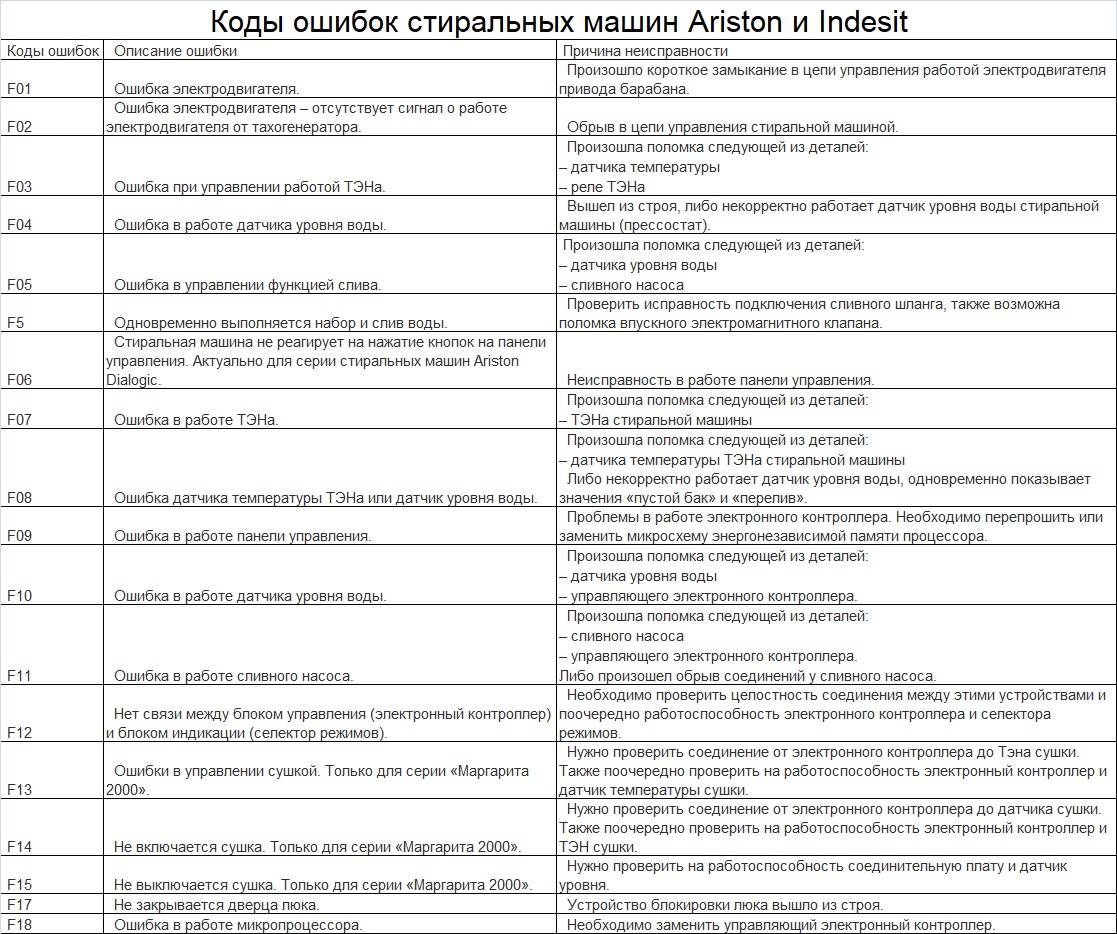 Однако у игры есть несколько минусов, одна из них – ошибка 264. Как решить эту проблему и с чем она связана, узнаете в данной статье.
Однако у игры есть несколько минусов, одна из них – ошибка 264. Как решить эту проблему и с чем она связана, узнаете в данной статье.
Причин может быть несколько. Первая – пользователь запустил две версии игры на компьютере. Вторая – игрок вошел в учетную запись на одном устройстве и забыл выйти из аккаунта на другом. Способов решения ошибки есть несколько, далее в статье подробно разберем каждую из них.
Ошибка 264 означает, что запуск игры затруднен. О причинах уже говорилось, либо вы случайно открыли две версии игры, либо работа с личным аккаунтом некорректна. Стоит сказать, что данная проблема вызвана самим пользователем, решить ее очень легко, достаточно следовать нашим советам.
Решения на ПК
Для начала посмотрим, как решить данную проблему на компьютере, немного далее затронем игроков, которые играют на телефоне.
Закрываем ненужные процессы
Если вы случайно открыли 2 и более версии Roblox, она запускаться не будет, соответственно нужно закрыть все ненужные задачи и оставить только одну версию. Сделать это легко, зажимаете клавиши: Ctrl+Shift+Esc, открывается диспетчер задач, в котом можно посмотреть какие программы запущены. Видите несколько запущенных роблоксов? Закрывайте их, как только останется одна версия игры, можно перезапустить ее и наслаждаться игрой. Если данный способ не помог, переходите к следующему.
Сделать это легко, зажимаете клавиши: Ctrl+Shift+Esc, открывается диспетчер задач, в котом можно посмотреть какие программы запущены. Видите несколько запущенных роблоксов? Закрывайте их, как только останется одна версия игры, можно перезапустить ее и наслаждаться игрой. Если данный способ не помог, переходите к следующему.
Выходим со второго аккаунта
Если у вас один аккаунт активен на двух устройствах, появится ошибка 264. В таком случае придется выйти из профиля на втором устройстве. Например, вы играете на пк и на телефоне, аккаунт везде активен, в таком случае, придется выйди из профиля на телефоне, чтобы ошибка пропала.
Выходим со всех аккаунтов и заходим заново
Возможно, что два прошлых способа вам не помогли, в таком случае нужно выйти со всех аккаунтов на всех устройствах. Делается это очень легко:
- Заходим на сайт роблокса
- Кликаем на шестеренку
- Далее нажимаем на «Logout» и «Skip Log Out Anyway»
Если вы делились аккаунтом со своим другом, попросите его провести те же манипуляции с аккаунтом, чтобы не возникло дополнительных проблем.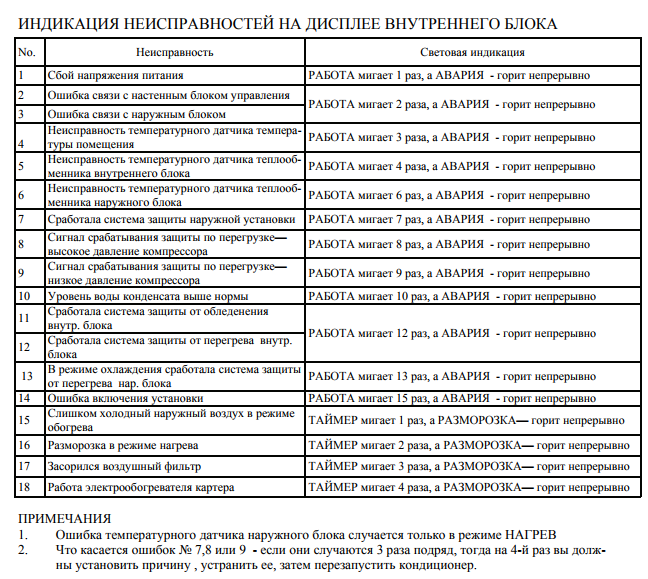
Решения на телефоне
Для игроков на телефоне все обстоит проще, нужно просто выйти с аккаунта. Однако, ошибка можно не пройти, так как на пк будет активирован аккаунт. Чтобы предотвратить возникновение таких ошибок, после игровой сессии выходить из аккаунт, без разницы на какой площадке вы играли.
Просто выходим из аккаунта
На телефоне немного другая система, однако, отличается она не сильно. Чтобы выйти из аккаунта на телефоне, нужно сделать следующие:
- Открываем приложение игры
- Кликаем на кнопку выхода из аккаунта
- Далее нажимаем на «Logout» и «Skip Log Out Anyway»
После этой манипуляции ошибка должна уйти.
3 способа исправить ошибку с кодом 264 в Roblox [Windows, iPad]
Решите эту неприятную ошибку Roblox с помощью наших эффективных методов
by Мэтью Адамс
Мэтью Адамс
Эксперт по Windows и программному обеспечению
Мэтью — фрилансер, написавший множество статей на различные темы, связанные с технологиями.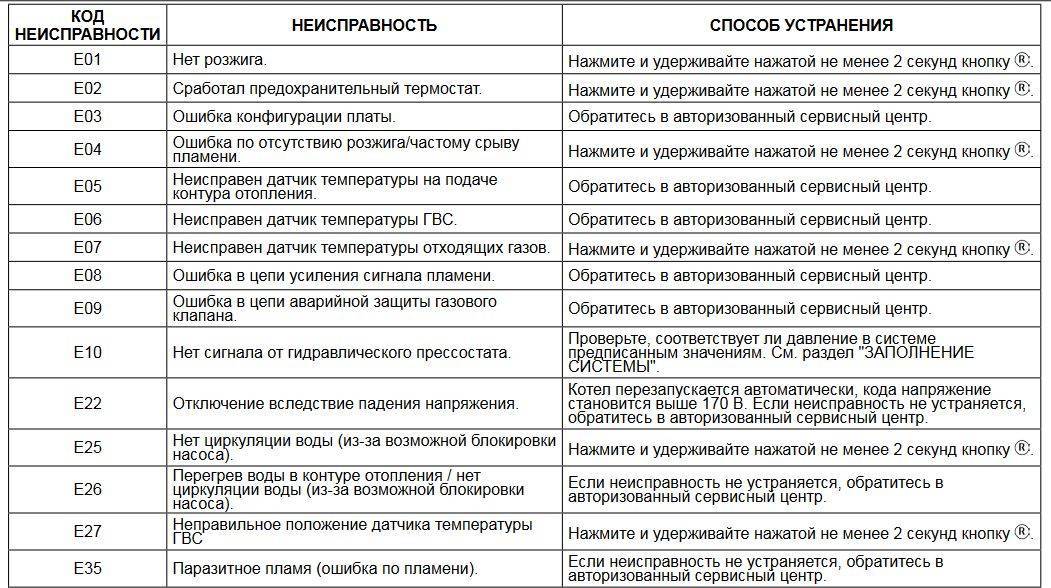 Его основной задачей является ОС Windows и все такое… читать дальше
Его основной задачей является ОС Windows и все такое… читать дальше
Обновлено
Рассмотрено
Alex Serban
Alex Serban
Windows Server & Networking Expert
Отойдя от корпоративного стиля работы, Алекс нашел вознаграждение в образе жизни постоянного анализа, координации команды и приставания к своим коллегам. Обладание сертификатом MCSA Windows Server… читать далее
Партнерская информация
- Код ошибки Roblox 264 часто возникает, когда пользователи входят в Roblox на нескольких устройствах.
- Вы можете исправить код ошибки 264, выйдя из учетных записей Roblox на других устройствах.
- Пользователям может потребоваться очистить кэшированные данные, чтобы исправить код ошибки 264.
Настоящие геймеры используют лучший игровой браузер: Opera GX Opera GX — это специальная версия знаменитого браузера Opera, созданная специально для удовлетворения потребностей геймеров. Благодаря уникальным функциям Opera GX поможет вам получать максимум удовольствия от игр и просмотра веб-страниц каждый день:
Благодаря уникальным функциям Opera GX поможет вам получать максимум удовольствия от игр и просмотра веб-страниц каждый день:
- Ограничитель ЦП, ОЗУ и сети с убийцей горячих вкладок
- Прямая интеграция с Twitch, Discord, Instagram, Twitter и Messengers
- Встроенное управление звуком и пользовательская музыка
- Пользовательские цветовые темы от Razer Chroma и принудительное затемнение страниц
- Бесплатный VPN и блокировщик рекламы
- Скачать Opera GX
Roblox — популярная игровая онлайн-платформа-песочница для Windows и Apple iOS. Однако некоторые игроки сообщают о проблеме с кодом ошибки 264 для Roblox. Это сообщение об ошибке говорит:
Отключено… Игра запущена с одного аккаунта с другого устройства. Повторно подключитесь, если вы предпочитаете использовать это устройство. (Код ошибки: 264).
В результате игроки не могут играть в Roblox всякий раз, когда возникает эта проблема.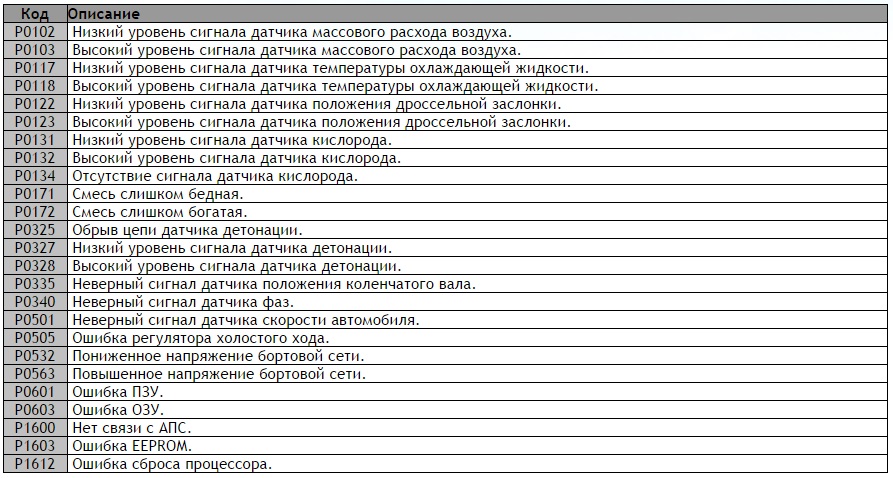 Вам нужно исправить тот самый код ошибки Roblox? Если это так, попробуйте применить возможные исправления с кодом ошибки 264 ниже.
Вам нужно исправить тот самый код ошибки Roblox? Если это так, попробуйте применить возможные исправления с кодом ошибки 264 ниже.
Что означает код 264?
Сообщение об ошибке с кодом 264 указывает на распространенную причину проблемы. Эта ошибка возникает у игроков, которые пытаются играть (запускать) Roblox с одной и той же учетной записи на разных устройствах.
Однако некоторые игроки сообщали об этой ошибке даже при игре в Roblox только на одном устройстве. В этом случае поврежденные данные кеша для игры являются еще одной возможной причиной ошибки с кодом 264.
Как исправить ошибку с кодом 264?
1. Выйдите из всех учетных записей Roblox
Убедитесь, что вы вышли из всех учетных записей Roblox на всех устройствах, на которых вы играете в игру. Например, выберите «Настройки» в правом верхнем углу Roblox, чтобы выйти из системы на ПК с Windows, и нажмите « Выход ».
Когда вы вышли из всех своих учетных записей Roblox, попробуйте снова войти только на ПК с Windows.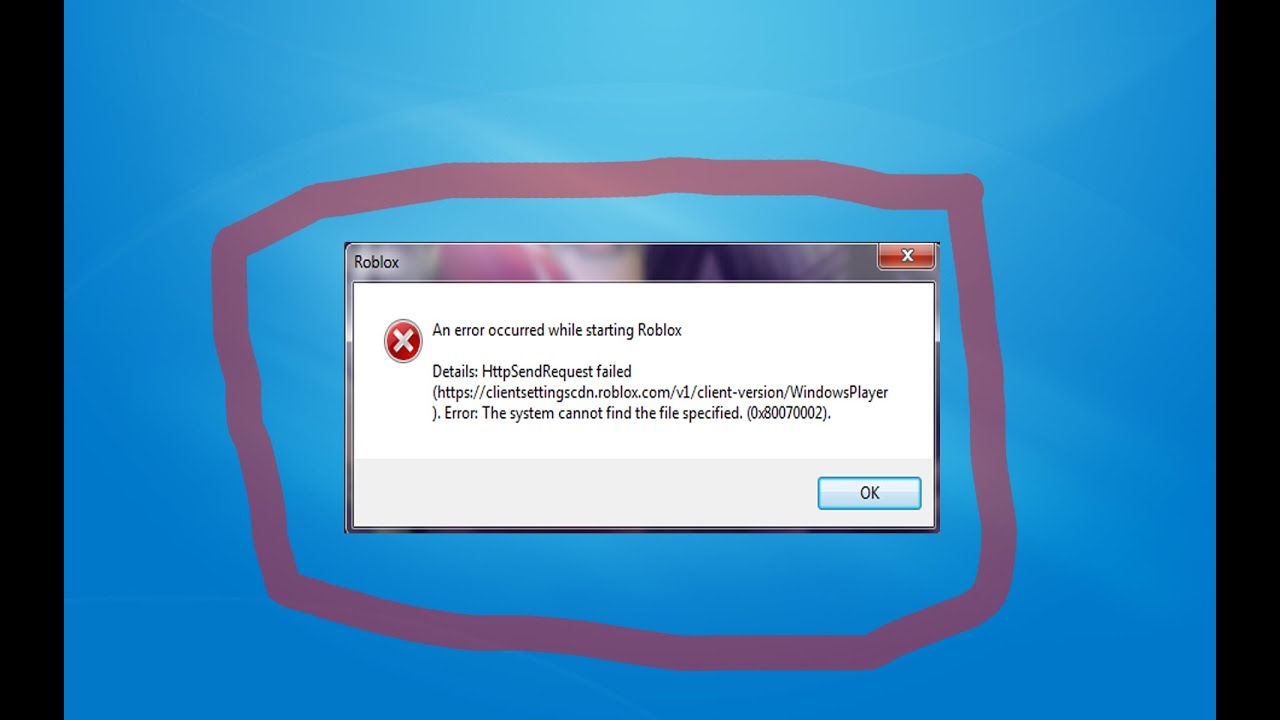 Вы можете снова войти в систему с этой веб-страницы входа в Roblox.
Вы можете снова войти в систему с этой веб-страницы входа в Roblox.
2. Очистите файлы кеша Roblox
- Нажмите Windows + X , чтобы выбрать параметр «Выполнить» в меню «Опытный пользователь».
- Введите этот текст в поле «Выполнить»:
%temp%\Roblox - Нажмите OK , чтобы открыть папку данных Roblox.
- Нажмите Ctrl + Комбинация клавиш для выбора всего.
- Затем нажмите горячую клавишу Shift + Delete, чтобы полностью удалить выбранные данные.
- Нажмите Да в окне «Удалить несколько файлов».
- Наконец, выйдите из своей учетной записи Roblox и снова войдите в нее.
ПРИМЕЧАНИЕ
Если папка данных Roblox не открывается, вы можете попробовать очистить всю папку Temp. Сначала введите %temp% в «Выполнить», затем выберите удаление всего в папке Temp.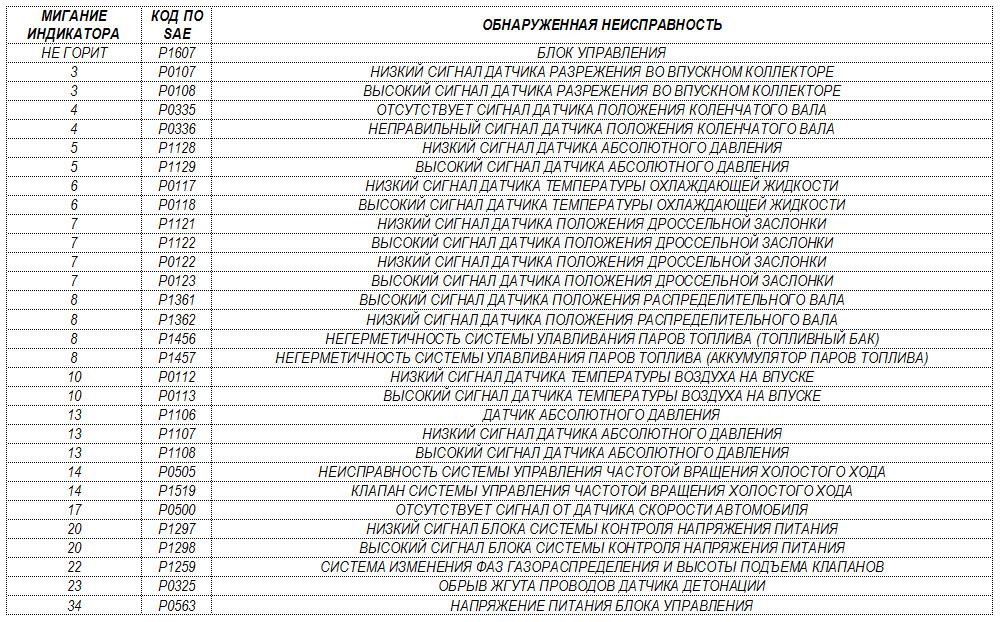
Чтобы упростить действия, вы можете использовать Fortect , который поможет вам быстро очистить кэшированные файлы. Кроме того, он предоставит вам простой в использовании отчет обо всех данных, которые вы можете безопасно удалить.
Поэтому мы советуем вам продолжить и начать общесистемную очистку ПК, чтобы очистить кеш в Roblox и мгновенно исправить игру.
⇒ Получить Fortect
3. Очистить кеш DNS
- Откройте инструмент поиска файлов в Windows (нажмите на значок лупы на панели задач, чтобы просмотреть его).
- Затем введите cmd в поле Введите здесь для поиска.
- Выберите Запуск от имени администратора в правой части инструмента поиска, чтобы запустить командную строку.
- Введите эту команду flash DNS и нажмите Возврат :
ipconfig /flushdns
Как исправить код ошибки Roblox 264 для iPad
9001 2 Попробуйте применить метод, описанный выше, чтобы исправить код ошибки 264 для воспроизведения Роблокс на iPad. Кроме того, вы можете выйти из приложения Roblox для iPad, коснувшись его … и выбрав Log out в нижней части меню.
Кроме того, вы можете выйти из приложения Roblox для iPad, коснувшись его … и выбрав Log out в нижней части меню.
Если этого недостаточно, мы рекомендуем очистить данные приложения Roblox, переустановив его. Вы можете переустановить приложение Roblox для iPad, выполнив следующие действия:
- Сначала коснитесь приложения «Настройки» на iPad.
- Выберите General и iPhone Storage в настройках.
- Затем выберите оттуда приложение Roblox.
- Затем нажмите Удалить приложение 9Вариант 0006 для Roblox.
- Наконец, нажмите «Получить» на странице Apple Store, чтобы Roblox переустановил приложение.
Не так много подтвержденных потенциальных решений для исправления проблемы с кодом ошибки Roblox 264. Однако, возможно, стоит попробовать сбросить настройки браузера Windows и переключиться на альтернативный DNS-сервер.
Если вам все еще нужно исправить код ошибки 264 после применения указанных выше решений, вы можете обратиться в службу поддержки Roblox.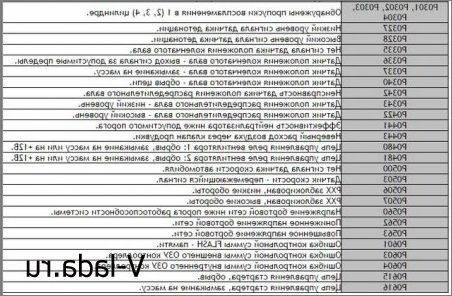 Для этого заполните форму на этом Свяжитесь с нами стр.
Для этого заполните форму на этом Свяжитесь с нами стр.
Вы можете рассказать о коде ошибки Roblox 264, введя комментарии назад. Вы нашли другой способ исправить код ошибки 264? Если это так, сообщите нам об этом ниже.
Проблемы остались? Устраните их с помощью этого инструмента:
СПОНСОРЫ
Если приведенные выше советы не помогли решить вашу проблему, на вашем ПК могут возникнуть более серьезные проблемы с Windows. Мы рекомендуем загрузить этот инструмент для восстановления ПК (оценка «Отлично» на TrustPilot.com), чтобы легко устранять их. После установки просто нажмите кнопку Кнопка «Начать сканирование» , а затем нажмите кнопку «Восстановить все».
Эта статья охватывает:Темы:
- роблокс
Была ли эта страница полезной?
Начать разговор
Делиться
Копировать ссылку
Информационный бюллетень
Программное обеспечение сделок
Пятничный обзор
Я согласен с Политикой конфиденциальности в отношении моих персональных данных
Как исправить код ошибки Roblox 264
Как исправить код ошибки Roblox 264 в Windows 11
Код ошибки 264 — это распространенный код ошибки в Roblox, который возникает, когда пользователи входят в Roblox на нескольких устройствах. Обычно вы можете исправить этот код ошибки, выйдя из других устройств. В этой статье этот код ошибки будет рассмотрен более подробно, а также предоставлено несколько проверенных исправлений.
Обычно вы можете исправить этот код ошибки, выйдя из других устройств. В этой статье этот код ошибки будет рассмотрен более подробно, а также предоставлено несколько проверенных исправлений.
Игра с одного аккаунта запущена с другого устройства. Повторно подключитесь, если вы предпочитаете использовать это устройство. (Код ошибки: 264)
Вы уже играете в игру. Закройте другую игру и повторите попытку (код ошибки: 264)
.
Код ошибки 264 указывает, что вы запустили Roblox на другом устройстве, используя ту же учетную запись, и вам необходимо отключиться от этого устройства, прежде чем вы сможете играть на текущем.
Прежде чем попробовать какое-либо из наших исправлений, вот несколько советов:
- Если вы играете в Roblox с помощью веб-браузера, попробуйте другой веб-браузер.
- Убедитесь, что у вас стабильное и быстрое подключение к Интернету. Попробуйте некоторые из методов в эту статью для улучшения связи.

Видеоруководство по устранению кода ошибки Roblox 264
Содержание:
- Введение
- Метод 1. Выйдите из всех устройств Roblox
- Способ 2. Очистить кэш Roblox
- Метод 3. Выполните очистку DNS и сброс каталога Winsock
- Способ 4. Измените адрес DNS-сервера
- Метод 5. Сброс настроек веб-браузера по умолчанию
- Сбросить настройки Google Chrome по умолчанию
- Сбросить настройки Mozilla Firefox по умолчанию
- Сброс Microsoft Edge до настроек по умолчанию
- Видеоурок о том, как исправить код ошибки Roblox 264
Метод 1. Выйдите из всех устройств Roblox
Первое, что вы должны попробовать, это выйти из всех устройств, на которых вы играете в Roblox. Затем войдите в свою предпочтительную учетную запись и проверьте, устранена ли проблема.
1. Запустите Roblox.
2. Щелкните трехточечный значок в левой части окна.
3. Щелкните Настройки .
4. Выберите Безопасность .
5. Щелкните Выход из всех других сеансов .
6. Нажмите Log Out для подтверждения.
7. Если кто-то еще использует вашу учетную запись, перейдите на вкладку Информация об учетной записи и измените свой пароль.
[Вернуться к содержанию]
Метод 2. Очистите кеш Roblox
Поврежденный кеш Roblox является частой причиной различных ошибок, включая код ошибки 264. Если вы играете в Roblox только на одном устройстве, но получаете код ошибки 264, удаление файлов, хранящихся в кеше Roblox исправит это.
ПРИМЕЧАНИЕ. Папка кэша Roblox присутствует только в том случае, если вы установили настольный клиент Roblox. Веб-версии и версии Microsoft Store не создают эту папку.
1. Закройте Roblox, если он запущен.
2. Удерживайте клавиш Windows+R , чтобы открыть Выполнить .
3. В диалоговом окне «Выполнить» введите %temp%\roblox и нажмите OK .
4. Удерживая Ctrl+A , выберите все файлы в папке.
5. Щелкните правой кнопкой мыши выбранные файлы и выберите Удалить .
6. Затем запустите Roblox.
7. Щелкните трехточечный значок в левой части окна.
8. Нажмите Выход из системы .
9. Щелкните Log Out для подтверждения.
10. Затем нажмите Войти .
11. Введите свои учетные данные и нажмите Войти .
[Вернуться к оглавлению]
Метод 3. Выполните очистку DNS и сброс каталога Winsock
Кэш вашего DNS-сервера со временем может быть поврежден. Выполнение команды ipconfig /release освободит ваш IP-адрес от вашего маршрутизатора, а ipconfig /renew назначит ему новый IP-адрес. Выполнение команды ipconfig /flushdns устранит переполнение пакетов.
Выполнение команды ipconfig /release освободит ваш IP-адрес от вашего маршрутизатора, а ipconfig /renew назначит ему новый IP-адрес. Выполнение команды ipconfig /flushdns устранит переполнение пакетов.
Если ваши сетевые настройки были неправильно настроены, запуск команды netsh winsock reset приведет к сбросу настроек сокета стека TCP/IP.
1. Удерживайте клавиш Windows+R , чтобы открыть Выполнить .
2. В диалоговом окне «Выполнить» введите CMD и, удерживая клавиши Ctrl+Shift+Enter , откройте Командную строку от имени администратора .
3. В окне командной строки введите приведенные ниже команды и нажмите клавишу Enter после ввода каждой из них.
сброс винсока netsh
сброс сетевого IP-адреса
ipconfig/выпуск
ipconfig/обновить
ipconfig /flushdns
4. Закройте командную строку и перезагрузите компьютер.
Закройте командную строку и перезагрузите компьютер.
[Вернуться к оглавлению]
Метод 4. Измените адрес DNS-сервера
Если вы измените адрес DNS-сервера вашего компьютера, вы можете получить более быстрое и надежное соединение, которое должно помочь вам исправить код ошибки 264 в Roblox.
1. Удерживайте клавиш Windows+R , чтобы открыть Выполнить .
2. В диалоговом окне «Выполнить» введите ncpa.cpl и нажмите OK .
3. Щелкните правой кнопкой мыши сетевой адаптер и выберите Свойства .
4. Выберите Интернет-протокол версии 4 (TCP/IPv4) и щелкните Свойства .
5. Отметьте Использовать следующие адреса DNS-серверов .
6. В поле Предпочтительный DNS-сервер введите 1.1.1.1
7. В поле Альтернативный DNS-сервер введите 1.0.0.1
В поле Альтернативный DNS-сервер введите 1.0.0.1
8. Нажмите OK , чтобы сохранить настройки.
9. Перезагрузите компьютер.
[Вернуться к оглавлению]
Метод 5. Сброс настроек веб-браузера по умолчанию
Если вы играете в Roblox с помощью веб-браузера, сброс настроек браузера на значения по умолчанию может исправить код ошибки 264 в Roblox.
Обратите внимание, что при сбросе Google Chrome, Mozilla Firefox или Microsoft Edge к их настройкам по умолчанию будут удалены все ваши расширения и настройки, но не будут удалены ваши закладки или сохраненные пароли.
Сброс настроек Google Chrome по умолчанию
1. Откройте Google Chrome. Откройте меню в правом верхнем углу и нажмите Настройки .
2. На левой панели щелкните Сброс настроек .
3. Нажмите Восстановить исходные настройки по умолчанию .
4. Щелкните Сброс настроек .
Сброс настроек Mozilla Firefox по умолчанию
1. Откройте Mozilla Firefox. Откройте меню в правом верхнем углу и нажмите Справка .
2. Нажмите Дополнительные сведения об устранении неполадок .
3. Нажмите Обновить Firefox в правом верхнем углу окна.
4. Нажмите Обновить Firefox .
Сброс Microsoft Edge до настроек по умолчанию
1. Откройте Microsoft Edge. Откройте меню в правом верхнем углу и нажмите Настройки .
2. На левой панели щелкните Сброс настроек .
3. Нажмите Восстановить настройки до значений по умолчанию .
4. Нажмите Сброс .
Помогла ли эта статья исправить код ошибки Roblox 264 на ПК с Windows 11? Комментарий ниже, чтобы сообщить нам.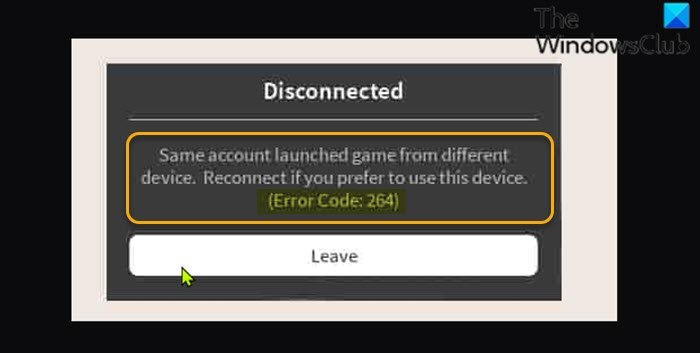

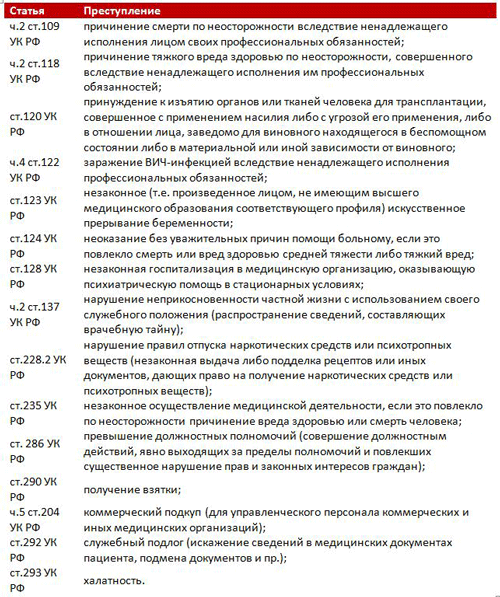
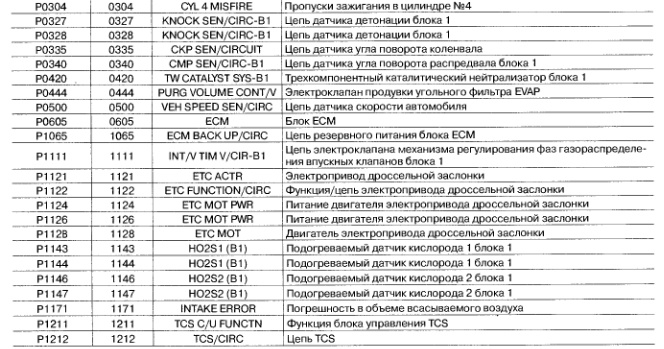
Всего комментариев: 0